 System-Tutorial
System-Tutorial
 Windows-Serie
Windows-Serie
 Was soll ich tun, wenn mein Win11-Produktschlüssel nicht funktioniert?
Was soll ich tun, wenn mein Win11-Produktschlüssel nicht funktioniert?
Was soll ich tun, wenn mein Win11-Produktschlüssel nicht funktioniert?
Der
php-Editor Xigua gibt Ihnen die Antwort: Wenn der Produktschlüssel von Windows 11 nicht verwendet werden kann, können Sie die folgenden Methoden ausprobieren, um das Problem zu lösen. Stellen Sie zunächst sicher, dass der von Ihnen eingegebene Schlüssel keinen Fehler aufweist. Sie können dies erneut überprüfen oder es mit einem anderen zuverlässigen Schlüssel versuchen. Wenn das Problem weiterhin besteht, können Sie versuchen, die Aktivierung mit einem Windows-Aktivierungstool wie KMSPico oder Microsoft Toolkit durchzuführen. Darüber hinaus können Sie auch versuchen, den Microsoft-Kundendienst zu kontaktieren oder im offiziellen Forum Hilfe zu suchen. Wenn Sie schließlich einen echten Produktschlüssel für Windows 11 erworben haben, ihn aber immer noch nicht aktivieren können, wird empfohlen, dass Sie sich für eine Rückerstattung oder einen Ersatzschlüssel an den Verkäufer wenden. Ich hoffe, diese Methoden können Ihnen bei der Lösung des Problems helfen!
Was tun, wenn der Win11-Produktschlüssel nicht funktioniert?
1. Überprüfen Sie, ob Windows aktiviert wurde.
Drücken Sie Windows+I, um die Anwendung „Einstellungen“ zu starten, und klicken Sie dann auf der rechten Seite der Registerkarte „System“ auf „Aktivieren“.
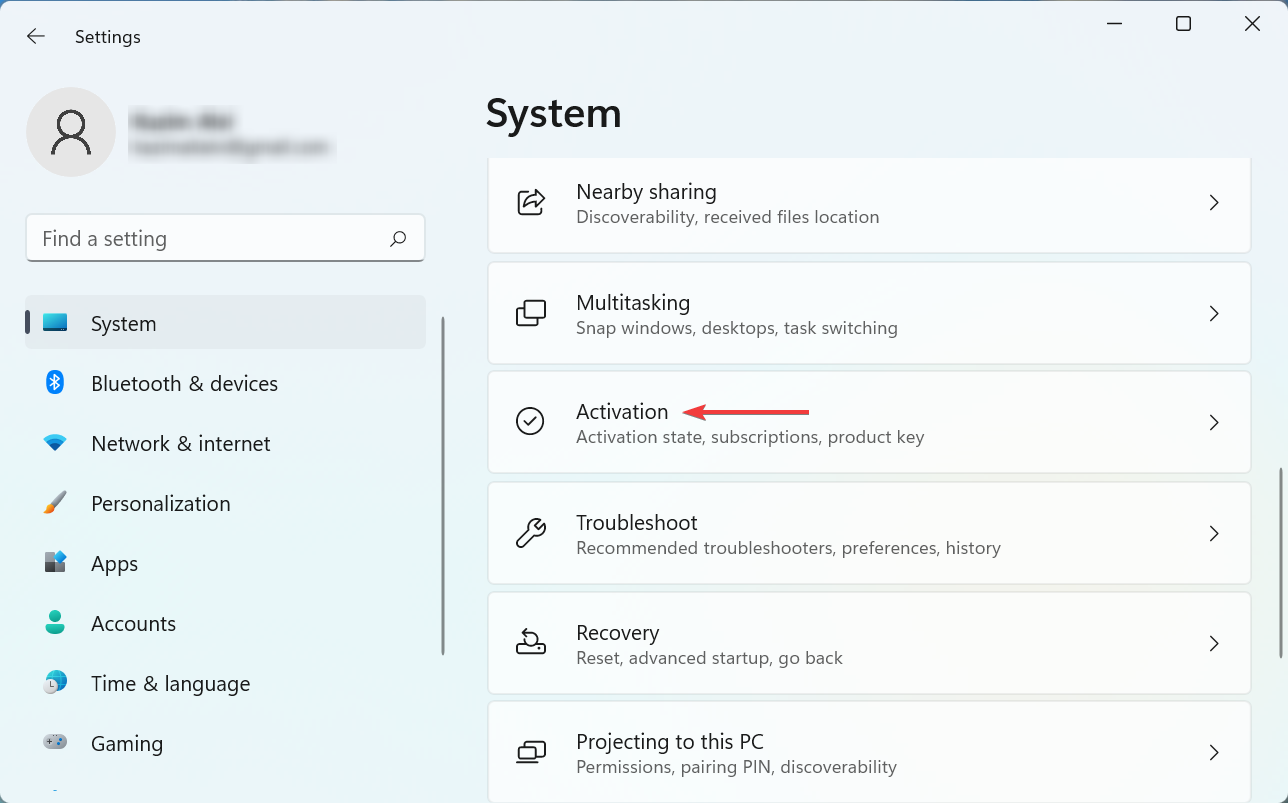
Überprüfen Sie nun, ob der Aktivierungsstatus Aktiv ist. In diesem Fall wurde Windows bereits aktiviert.
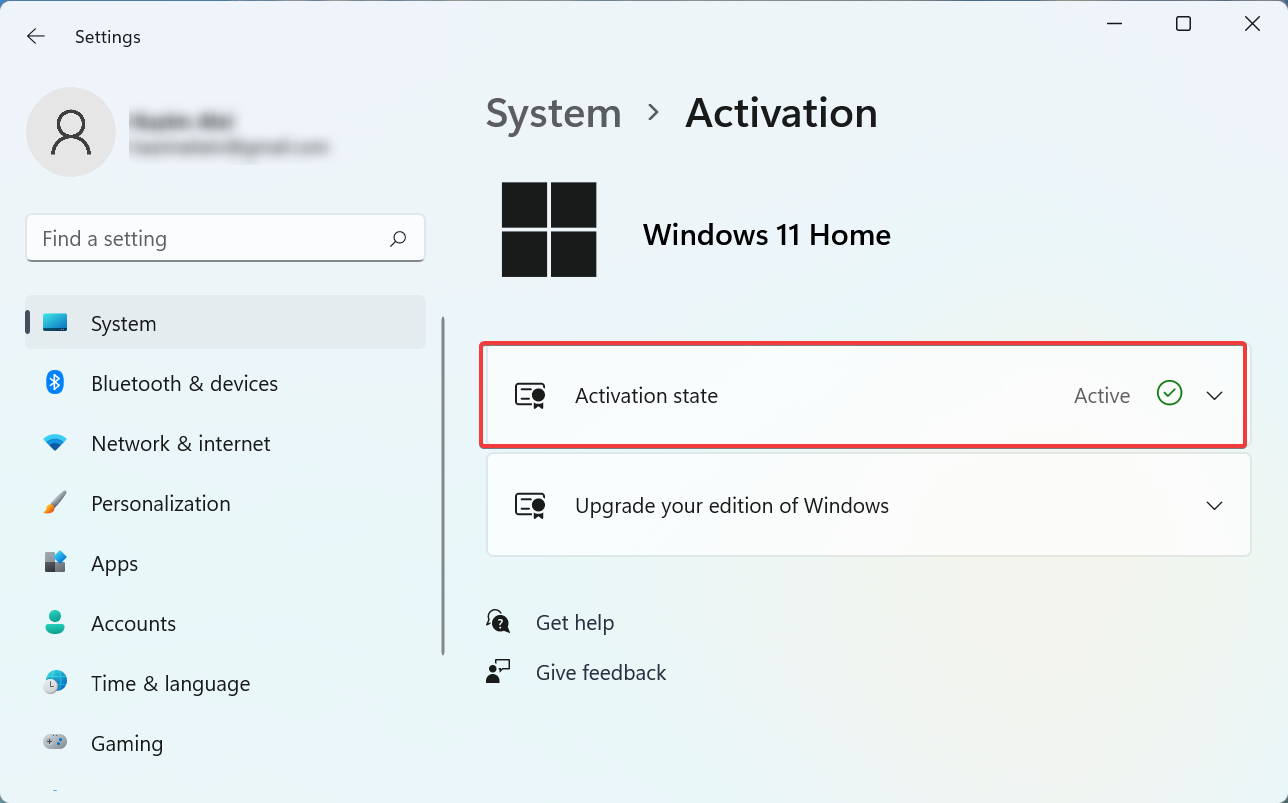
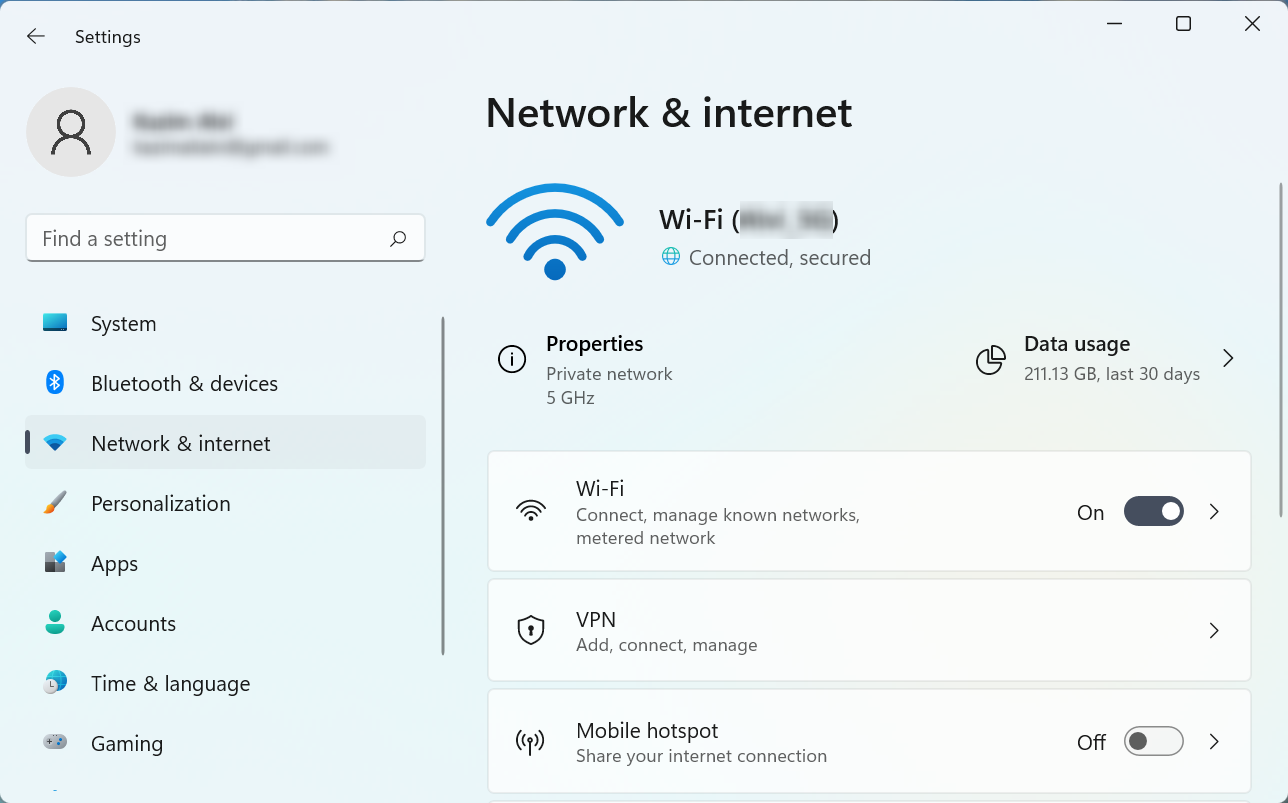
Als erstes müssen Sie prüfen, ob Win11 aktiviert ist oder nicht. In vielen Fällen umgehen Benutzer die Aktivierung einer registrierten Betriebssystemversion, weshalb Win11 keine Produktschlüssel akzeptiert.
Wenn Win11 nicht aktiviert ist und der Fehler weiterhin auftritt, fahren Sie mit den unten aufgeführten Methoden fort.
2. Stellen Sie sicher, dass Sie den richtigen Produktschlüssel eingeben
Oft geben Benutzer versehentlich den falschen Produktschlüssel ein. Microsoft hat diesen Prozess automatisiert, sodass Sie bei einem Upgrade von Windows 10 den Schlüssel nicht manuell eingeben müssen.
Aber wenn Sie Win11 zum ersten Mal installieren, achten Sie bitte darauf, dass alle Zeichen korrekt eingegeben werden. Menschen verwechseln oft 8 und B, also schauen Sie sich Fragen wie diese an.
Bitte überprüfen Sie außerdem, ob Sie die richtige Version aktiviert haben. Beispielsweise können Sie mit Win11 Pro keinen Win11 Home-Produktschlüssel verwenden.
3. Überprüfen Sie die Internetverbindung
Sie benötigen eine stabile Internetverbindung, um Win11 zu aktivieren. Für viele Benutzer ist dies der Grund, warum Win11 keine Produktschlüssel akzeptiert.
Expertentipp: Einige PC-Probleme sind schwer zu lösen, insbesondere wenn das Repository beschädigt ist oder Windows-Dateien fehlen. Wenn Sie Probleme beim Beheben von Fehlern haben, ist Ihr System möglicherweise teilweise beschädigt. Wir empfehlen die Installation von Restoro, einem Tool, das Ihren Computer scannen und feststellen kann, wo der Fehler liegt.
Klicken Sie hier, um es herunterzuladen und mit der Reparatur zu beginnen.
Stellen Sie also sicher, dass Ihre Internetverbindung funktioniert und Sie nicht ausgebremst werden. Überwachen Sie es außerdem mit einem Netzwerkgeschwindigkeitsmonitor und fahren Sie mit der Aktivierung fort, sobald die Geschwindigkeit stabil ist.
4. Führen Sie die Windows-Aktivierungs-Fehlerbehebung aus.
Drücken Sie Windows+I, um die App „Einstellungen“ zu starten, und klicken Sie dann rechts auf „Aktivierung“.
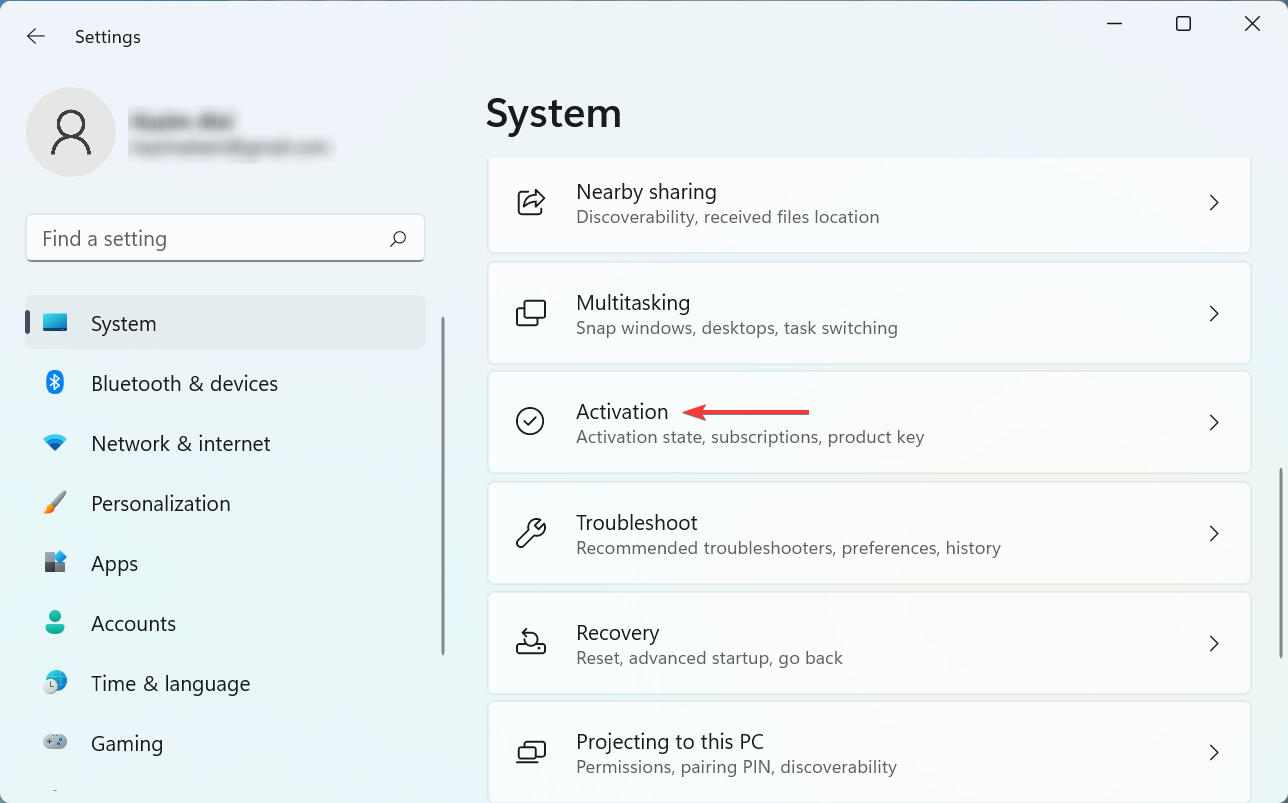
Suchen Sie hier nach der Option „Fehlerbehebung“ und klicken Sie darauf.
Warten Sie, bis die Fehlerbehebung ausgeführt wird, und wählen Sie die entsprechende Antwort aus, wenn Sie dazu aufgefordert werden, den Vorgang abzuschließen.
Die integrierte Fehlerbehebung ist sehr hilfreich, wenn der Win11-Produktschlüssel nicht funktioniert. Das Problem wird automatisch erkannt und sofort behoben.
Bitte denken Sie daran, dass Sie die Fehlerbehebung nur ausführen können, wenn Sie über ein Administratorkonto angemeldet sind. Fehlt außerdem der Troubleshooter, ist höchstwahrscheinlich Win11 aktiviert.
Wenn diese Methode auch nicht funktioniert, fahren Sie mit der letzten Methode für Win11 fort.
5. Win11-Lizenzstatus zurücksetzen
Drücken Sie Windows + S, um das Menü „Suchen“ zu starten, geben Sie „Terminal“ in das Textfeld ein, klicken Sie mit der rechten Maustaste auf das entsprechende Suchergebnis und wählen Sie „Als Administrator ausführen“.
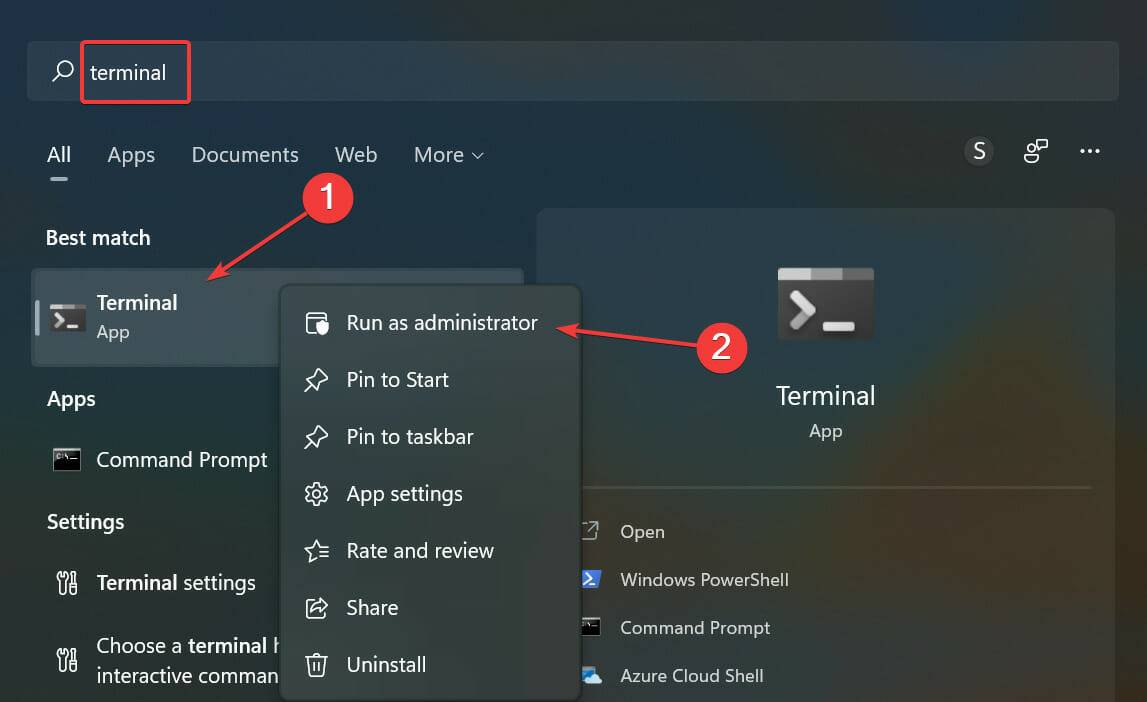
Klicken Sie in der angezeigten UAC-Eingabeaufforderung (Benutzerkontensteuerung) auf Ja.
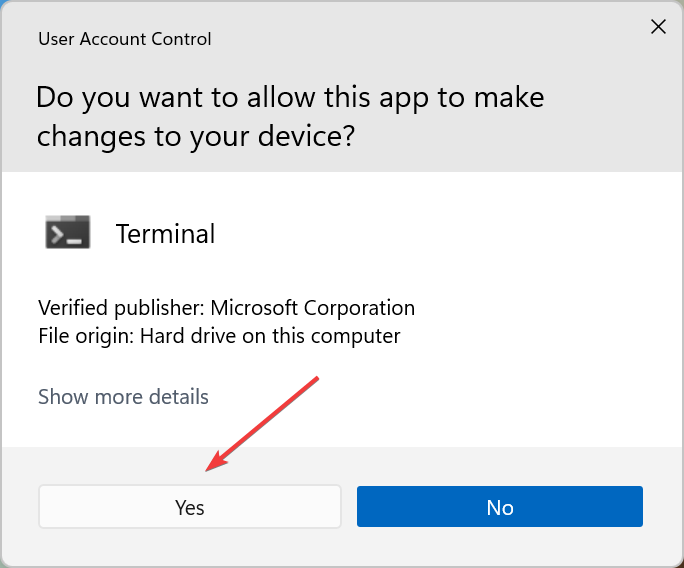
Klicken Sie nun auf den Abwärtspfeil und wählen Sie Eingabeaufforderung, um sie in einem neuen Tab zu öffnen. Alternativ können Sie auch auf Strg++ klicken. Shift2
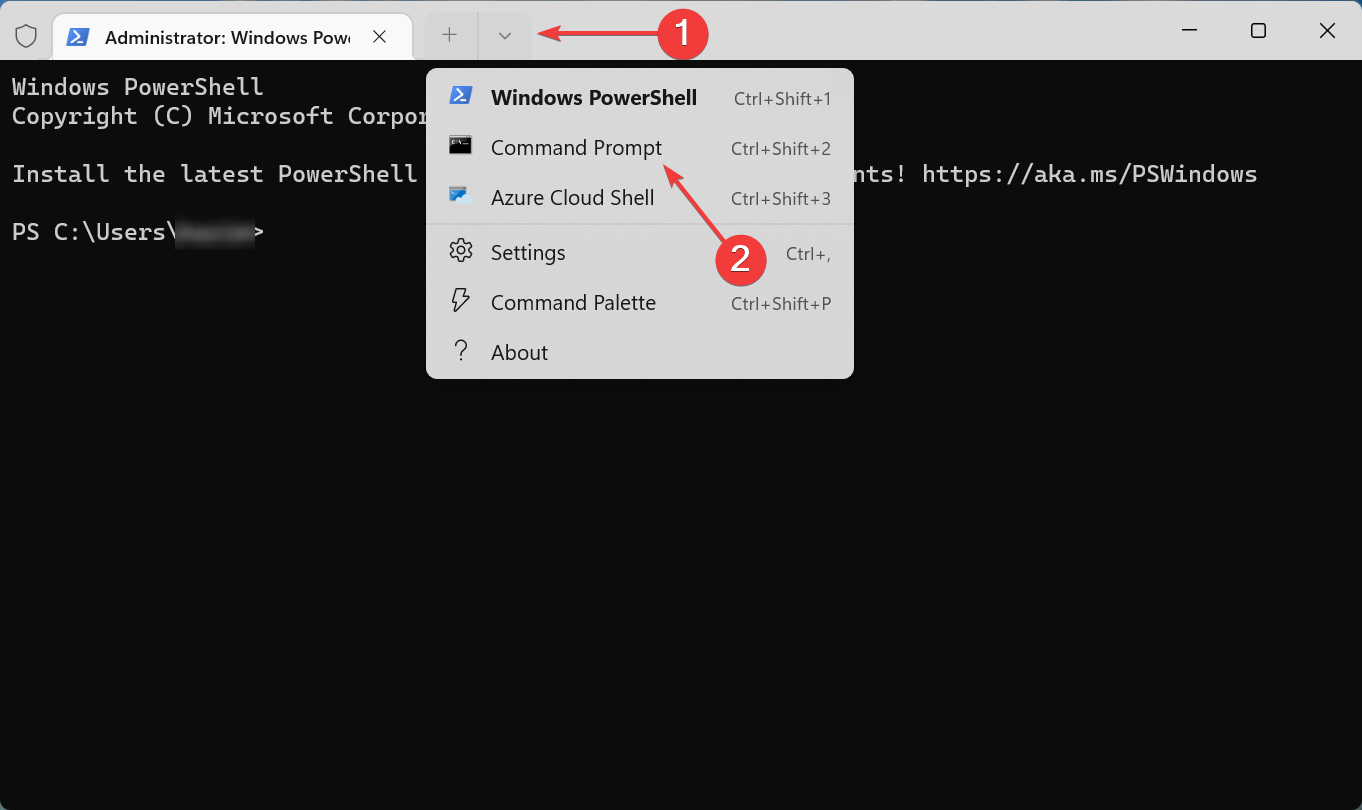
Fügen Sie als Nächstes den folgenden Befehl ein und drücken Sie die Eingabetaste, um den Lizenzstatus zurückzusetzen: slmgr.vbs –rearm
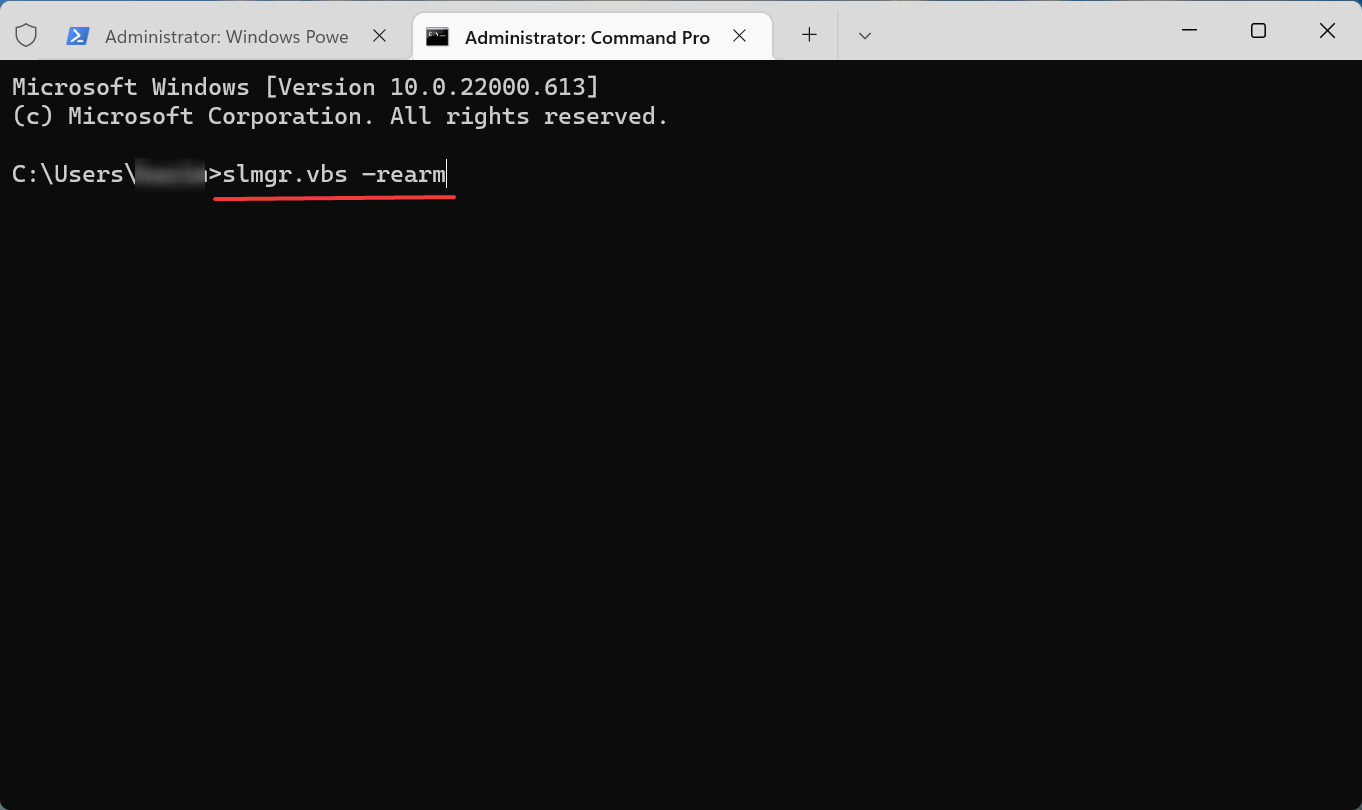
Sobald Sie fertig sind, starten Sie Ihren Computer neu und Win11 sollte den Produktschlüssel akzeptieren.
Obwohl höchst unwahrscheinlich, können Sie, wenn diese Methode nicht funktioniert, eine Neuinstallation von Win11 durchführen und es dann aktivieren, da die letzte Installation möglicherweise nicht korrekt abgeschlossen wurde.
Das obige ist der detaillierte Inhalt vonWas soll ich tun, wenn mein Win11-Produktschlüssel nicht funktioniert?. Für weitere Informationen folgen Sie bitte anderen verwandten Artikeln auf der PHP chinesischen Website!

Heiße KI -Werkzeuge

Undresser.AI Undress
KI-gestützte App zum Erstellen realistischer Aktfotos

AI Clothes Remover
Online-KI-Tool zum Entfernen von Kleidung aus Fotos.

Undress AI Tool
Ausziehbilder kostenlos

Clothoff.io
KI-Kleiderentferner

AI Hentai Generator
Erstellen Sie kostenlos Ai Hentai.

Heißer Artikel

Heiße Werkzeuge

Notepad++7.3.1
Einfach zu bedienender und kostenloser Code-Editor

SublimeText3 chinesische Version
Chinesische Version, sehr einfach zu bedienen

Senden Sie Studio 13.0.1
Leistungsstarke integrierte PHP-Entwicklungsumgebung

Dreamweaver CS6
Visuelle Webentwicklungstools

SublimeText3 Mac-Version
Codebearbeitungssoftware auf Gottesniveau (SublimeText3)

Heiße Themen
 1382
1382
 52
52
 Win11 24H2 passt die Sicherheitsregeln an und der NAS-Benutzerzugriff schlägt möglicherweise fehl
Jun 25, 2024 pm 05:23 PM
Win11 24H2 passt die Sicherheitsregeln an und der NAS-Benutzerzugriff schlägt möglicherweise fehl
Jun 25, 2024 pm 05:23 PM
Alle Digitalbegeisterten wissen, dass Microsoft eine Vorschauversion von Windows 1124H2 veröffentlicht hat und die offizielle Version von Windows 1124H2 bald verfügbar sein wird. Dies ist ein sehr wichtiges Versionsupdate, das viele Freunde mit großer Aufmerksamkeit verfolgen. Das Bemerkenswerteste an Windows 1124H2 sind natürlich die neuen Funktionen und Verbesserungen in der KI. Es heißt, dass Microsoft Copliot tiefgreifend integrieren wird. KI ist jedoch nicht Gegenstand dieses Artikels. Ziel dieses Artikels ist es, den Lesern zwei neue Sicherheitsregeländerungen in der Windows 1124H2-Version vorzustellen, die einige NAS-Benutzer betreffen können. Konkret wird Microsoft in der Windows-Version 1124H2 Änderungen an zwei wichtigen Netzwerkzugriffsregeln vornehmen:
 Ist Win11 LTSC überhaupt nicht für Einzelanwender geeignet? Analyse der Vor- und Nachteile der LTSC-Version
Jun 25, 2024 pm 10:35 PM
Ist Win11 LTSC überhaupt nicht für Einzelanwender geeignet? Analyse der Vor- und Nachteile der LTSC-Version
Jun 25, 2024 pm 10:35 PM
Microsoft bietet mehrere Versionen von Windows-Systemen an, die jeweils auf unterschiedliche Nutzungsszenarien abzielen. Zusätzlich zu den Editionen Home, Professional, Education und Enterprise gibt es auch eine spezielle LTSC-Edition, die auf die spezifischen Bedürfnisse großer Unternehmen und Organisationen zugeschnitten ist. Obwohl Windows 11 LTSC in letzter Zeit recht beliebt geworden ist, fehlen ihm häufig verwendete Funktionen und es ist nicht für einzelne Benutzer geeignet. Und diese Version wurde noch nicht offiziell veröffentlicht und wird voraussichtlich etwa im September in der zweiten Hälfte des Jahres 2024 veröffentlicht. Interessant: Von Windows 1.0 bis 11, die Entwicklung der Windows-Versionen. Was ist Windows 11 LTSC? Windows11LTSC ist eine Funktion des Windows11-Betriebssystems
 Die Systemwiederherstellung fordert Sie auf, den Systemschutz auf diesem Laufwerk zu aktivieren
Jun 19, 2024 pm 12:23 PM
Die Systemwiederherstellung fordert Sie auf, den Systemschutz auf diesem Laufwerk zu aktivieren
Jun 19, 2024 pm 12:23 PM
Der Computer verfügt über einen Wiederherstellungspunkt und wenn das System wiederhergestellt wird, wird die Meldung „Sie müssen den Systemschutz auf diesem Laufwerk aktivieren“ angezeigt. Dies bedeutet normalerweise, dass die Systemschutzfunktion nicht aktiviert ist. Der Systemschutz ist eine vom Windows-Betriebssystem bereitgestellte Funktion, mit der Systemwiederherstellungspunkte erstellt werden können, um Systemdateien und -einstellungen zu sichern. Wenn etwas schief geht, können Sie auf diese Weise zu einem früheren Zustand zurückkehren. Wenn das System ausfällt und Sie den Desktop nicht aufrufen können, um es zu starten, können Sie nur die folgende Methode ausprobieren: Fehlerbehebung – Erweiterte Optionen – Eingabeaufforderung Befehl 1 netstartvssrstrui.exe/offline:C:\windows=active Befehl 2 cd%windir%\ system32 \configrenSYSTEMsy
 MHz ist Geschichte! Die Speichergeschwindigkeitseinheit von Microsoft Windows 11 wird auf MT/s umgestellt
Jun 25, 2024 pm 05:10 PM
MHz ist Geschichte! Die Speichergeschwindigkeitseinheit von Microsoft Windows 11 wird auf MT/s umgestellt
Jun 25, 2024 pm 05:10 PM
Alle Enthusiasten digitaler Hardware wissen, dass es in den letzten Jahren zwei Speicherparameter-Kennzeichnungseinheiten gab, nämlich „MHz“ und „MT/s“, was für digitale Anfänger verwirrend sein kann. „MHz“ und „MT/s“ sind beides Maßeinheiten für die Speicherübertragungsleistung, weisen jedoch dennoch erhebliche Unterschiede auf. MHz gibt an, wie viele Millionen Zyklen ein Speichermodul pro Sekunde ausführen kann, und jeder Zyklus ist ein Vorgang, der auf dem Speichermodul ausgeführt wird, z. B. das Speichern und Abrufen von Daten. Aufgrund der rasanten Entwicklung der aktuellen Technologie ermöglicht die neue Technologie jedoch, dass der DDR-Speicher die Datenübertragungsrate erhöht, ohne die Taktrate zu erhöhen, und die alte Speichermessmethode hat dies auch getan
 Windows kann den Windows-Audiodienst nicht starten. Fehler 0x80070005
Jun 19, 2024 pm 01:08 PM
Windows kann den Windows-Audiodienst nicht starten. Fehler 0x80070005
Jun 19, 2024 pm 01:08 PM
Der Computer des Kerls wird angezeigt: Windows kann den WindowsAudio-Dienst (auf dem lokalen Computer) nicht starten. Fehler 0x8007005: Zugriff verweigert. Diese Situation wird normalerweise durch Benutzerberechtigungen verursacht. Sie können die folgenden Methoden ausprobieren, um das Problem zu beheben. Methode 1: Ändern Sie die Registrierung, um Berechtigungen durch Stapelverarbeitung hinzuzufügen, erstellen Sie ein neues Textdokument auf dem Desktop, speichern Sie es als .bat und klicken Sie mit der rechten Maustaste auf den Administrator, um fortzufahren. Echo==========================EchoProcessingRegistryPermission.Pleasewait...Echo================ == ========subinacl/subkey
 Wie kann ich Windows Update daran hindern, Treiber in Win11 automatisch zu aktualisieren?
Jun 26, 2024 am 12:18 AM
Wie kann ich Windows Update daran hindern, Treiber in Win11 automatisch zu aktualisieren?
Jun 26, 2024 am 12:18 AM
Wenn Sie ein neues Hardwaregerät an das System anschließen, versucht Windows automatisch, den Treiber dafür zu installieren. Wenn das integrierte Treiberpaket des Systems nicht erkannt wird, versucht es automatisch, eine Verbindung zu Windows Update herzustellen, um den Treiber zu suchen und zu installieren. Windows kann Gerätetreiber auch ohne Benutzerinteraktion automatisch über Windows Update aktualisieren. Obwohl diese Funktion praktisch erscheint, kann die Funktion zur automatischen Aktualisierung von Treibern unter bestimmten Umständen zu Problemen für Benutzer führen. Beispielsweise müssen die Video-Workflows der Benutzer wie DaVinciResolve, Adobe Premiere usw. eine bestimmte alte Version des Nvidia Studio-Treibers verwenden. Daher Windows
 Microsoft veröffentlicht das kumulative August-Update für Win11: Verbesserung der Sicherheit, Optimierung des Sperrbildschirms usw.
Aug 14, 2024 am 10:39 AM
Microsoft veröffentlicht das kumulative August-Update für Win11: Verbesserung der Sicherheit, Optimierung des Sperrbildschirms usw.
Aug 14, 2024 am 10:39 AM
Laut Nachrichten dieser Website vom 14. August veröffentlichte Microsoft während des heutigen August-Patch-Dienstags kumulative Updates für Windows 11-Systeme, darunter das Update KB5041585 für 22H2 und 23H2 sowie das Update KB5041592 für 21H2. Nachdem das oben genannte Gerät mit dem kumulativen Update vom August installiert wurde, sind die mit dieser Site verbundenen Versionsnummernänderungen wie folgt: Nach der Installation des 21H2-Geräts wurde die Versionsnummer auf Build22000.314722H2 erhöht. Die Versionsnummer wurde auf Build22621.403723H2 erhöht. Nach der Installation des Geräts wurde die Versionsnummer auf Build22631.4037 erhöht. Die Hauptinhalte des KB5041585-Updates für Windows 1121H2 sind wie folgt: Verbesserung: Verbessert
 Windows pausiert Updates dauerhaft, Windows schaltet automatische Updates aus
Jun 18, 2024 pm 07:04 PM
Windows pausiert Updates dauerhaft, Windows schaltet automatische Updates aus
Jun 18, 2024 pm 07:04 PM
Windows-Updates können einige der folgenden Probleme verursachen: 1. Kompatibilitätsprobleme: Einige Anwendungen, Treiber oder Hardwaregeräte sind möglicherweise nicht mit neuen Windows-Updates kompatibel, was dazu führen kann, dass sie nicht ordnungsgemäß funktionieren oder abstürzen. 2. Leistungsprobleme: Manchmal können Windows-Updates dazu führen, dass das System langsamer wird oder es zu Leistungseinbußen kommt. Dies kann auf neue Funktionen oder Verbesserungen zurückzuführen sein, die mehr Ressourcen zur Ausführung erfordern. 3. Probleme mit der Systemstabilität: Einige Benutzer berichteten, dass es nach der Installation von Windows-Updates zu unerwarteten Abstürzen oder Bluescreen-Fehlern kommen kann. 4. Datenverlust: In seltenen Fällen können Windows-Updates zu Datenverlust oder Dateibeschädigung führen. Aus diesem Grund sollten Sie vor der Durchführung wichtiger Aktualisierungen eine Sicherungskopie Ihres Computers erstellen



